« Pourquoi certaines vidéos de l’application YouTube indiquent “ Cette vidéo n’est pas disponible ” mais la même vidéo est lue sur le bureau ? »
« Je ne sais pas pourquoi mon YouTube sur mon téléphone indique que la vidéo que je que je voulais regarder n’est pas disponible même s’il est disponible sur ordinateur. Veuillez m’aider à résoudre ce problème, je veux vraiment regarder la vidéo sur mon téléphone afin de pouvoir la regarder n’importe où et à tout moment. »
YouTube est la plus grande plateforme de vidéo en ligne au monde. Il devient notre solution incontournable pour regarder et partager les dernières vidéos. Mais que devez-vous faire lorsque vous trouvez qu’une vidéo YouTube n’est pas disponible ? Tu n’es pas seul. Nous énumérerons ici un certain nombre de causes et de solutions potentielles.
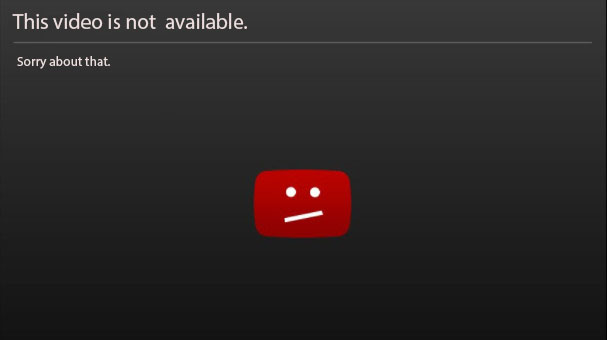
Solution 1 : Vérifier votre connexion Internet
Pour corriger l’erreur « Cette vidéo n’est pas disponible », la première chose que vous pouvez essayer est de vérifier votre connexion Internet. Essayez de rechercher quelque chose sur Google ou visitez un site Web aléatoire pour voir s’il se charge. Si ce n’est pas le cas, jetez un œil à vos paramètres de connexion ou réinitialisez le routeur. Vous pouvez également demander de l’aide aux professionnels. En outre, si la vitesse du réseau ne peut pas répondre aux exigences minimales de YouTube, vous devez rendre votre haut débit plus rapide.
Solution 2 : Redémarrez YouTube, le navigateur et l'appareil
Si votre réseau fonctionne très bien lors de vos tests mais que la vidéo YouTube n’est toujours pas disponible pour le visionnage, vous devez envisager de redémarrer votre YouTube, votre navigateur et votre appareil. C’est une solution simple et rapide qui ne prend qu’une minute environ. Une fois qu’ils se sont rallumés, ouvrez à nouveau YouTube et vérifiez si le problème a été résolu. Sinon, continuez à suivre les autres solutions ci-dessous.
Solution 3 : Activer Flash et JavaScript
Les vidéos YouTube ne pourront pas être visionnées si Flash et JavaScript sont désactivés. Pour vérifier s’il est activé, accédez simplement aux paramètres de votre navigateur et activez-le. Vous devez également visiter le site Web d’Adobe Flash et passer à la dernière version de Flash. Une fois que vous avez fait cela, revenez sur le site de vidéos YouTube et actualisez la page pour voir si vous avez résolu le problème.
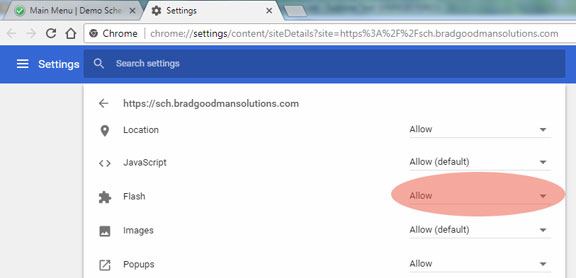
Solution 4 : Effacer le cache et les cookies
Si vous ne parvenez toujours pas à lire une vidéo sur YouTube, vous devez effacer le cache et les cookies de votre navigateur, puis recharger. Cela supprimera les données temporaires et divers paramètres. Une fois terminé, la lecture des vidéos YouTube devrait commencer sur votre navigateur. Si cela ne résout pas le problème, passez à la solution suivante de cette liste.
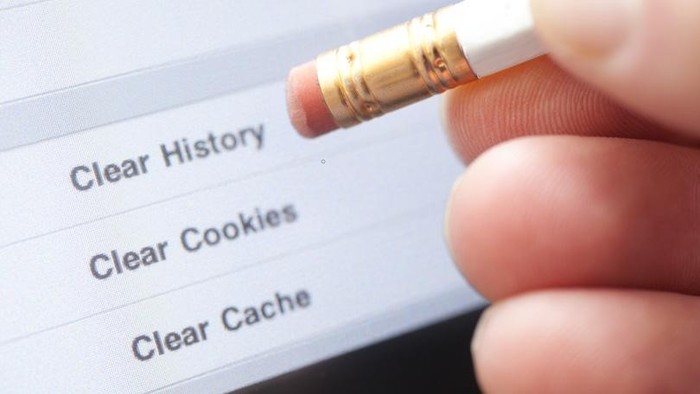
Solution 5 : Désactiver l'accélération matérielle
Si les vidéos YouTube ne sont pas disponibles, c’est probablement un problème d’accélération matérielle de votre navigateur. Vous pouvez le désactiver pour réparer les choses. Prenons Chrome comme exemple, cliquez sur « Paramètres » > « Afficher les paramètres avancés » puis faites défiler jusqu’à la section « Système ». Ici, décochez « Utiliser l’accélération matérielle lorsqu’elle est disponible ».
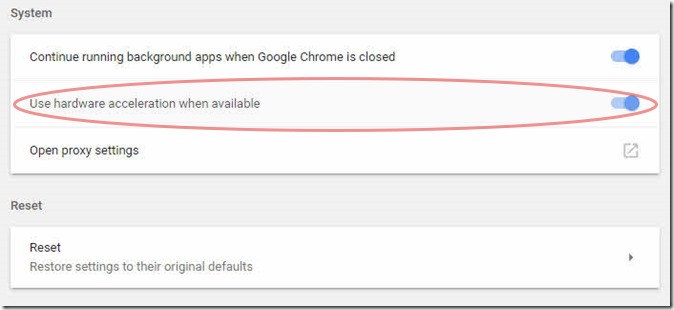
Solution 6 : Vérifier vos paramètres de date et d'heure
Cela semble très tiré par les cheveux, mais cela pourrait être la raison pour laquelle votre vidéo YouTube n’est pas disponible. Les serveurs de Google peuvent avoir des difficultés à se synchroniser avec eux si vous ne les définissez pas correctement. Vous devez donc essayer. Pour résoudre ce problème, accédez simplement aux paramètres de votre système, recherchez « Date et heure » et assurez-vous que l’option « Date et heure automatiques » est cochée.
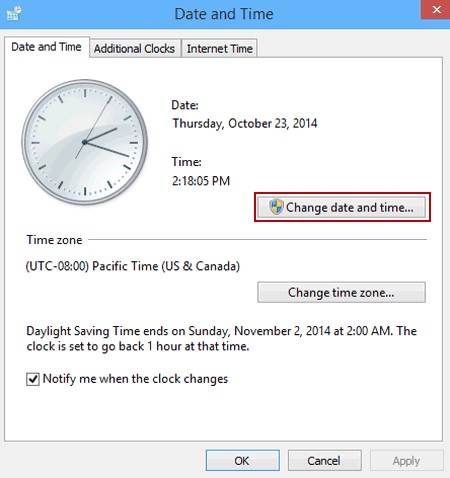
Solution 7 : Vérifier les extensions Chrome
Le Chrome Web Store est chargé avec un certain nombre d’extensions, certaines sont très utiles mais certaines peuvent faire plus de mal que de bien. Pour savoir si votre extension est la principale cause de problème de vidéo YouTube illisible, essayez simplement de lire une vidéo en mode navigation privée, car les extensions ne sont pas disponibles dans ce mode. Ensuite, vous pouvez vérifier quelle extension bloque votre lecture vidéo sur YouTube.
Solution 8 : Libérer les restrictions de pays et de plate-forme
S’il y a un message d’erreur « Cette vidéo n’est pas disponible dans votre pays » apparaît sur votre écran lorsque vous lisez une vidéo YouTube, la cause du problème est les restrictions de pays et de plate-forme.
Certaines vidéos YouTube ne sont pas autorisées à regarder dans certains pays et plates-formes par le propriétaire d’origine ou par les lois locales. Bien que la vidéo soit bloquée, il est toujours possible de la lire avec succès à l’aide d’un proxy ou d’un VPN (réseau privé virtuel).
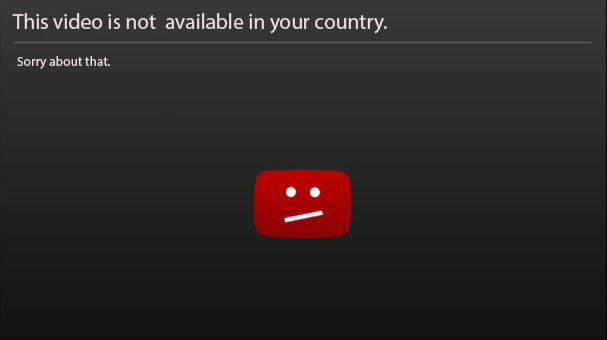
Hormis les causes et solutions susmentionnées, il y en a peut-être plus disponibles, mais celles couvertes par ce poste sont les plus courants qui ont fait leurs preuves. Vous devriez avoir corrigé l’erreur ennuyeuse « Cette vidéo n’est pas disponible » maintenant, profitez-en !

 wpDiscuz
wpDiscuz